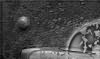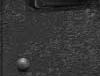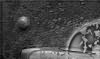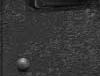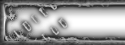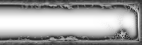| Статистика |

Онлайн всего: 1 Гостей: 1 Пользователей: 0 |
|
Главная » 2013 » Март » 22 » Создание контакта доменных служб Active Directory
|
|
| |
|
Создание контакта доменных служб Active Directory
Создание контакта доменных служб Active Directory
Дата изменения раздела: 2011-04-07 Создайте контакт доменных служб Active Directory для настройки ведения журнала электронной почты и назовите новый контакт "Journal RemoteContact".
Создание нового контакта в доменных службах Active Directory
-
Войдите в систему на компьютере с Windows Server 2003 и установленными средствами администрирования доменных служб Active Directory. -
Запустите средство Пользователи и компьютеры Active Directory и разверните узел Домен. -
Щелкните правой кнопкой мыши узел Пользователи, наведите указатель мыши на пункт Создать, а затем нажмите кнопку Контакт. -
На первой странице диалогового окна Новый объект — контакт выполните указанные ниже действия. -
Поле Имя: введите Journal.
-
Поле Фамилия: введите RemoteContact.
 -
Нажмите кнопку Далее. -
На следующей странице выполните следующие действия. -
Флажок Создать адрес электронной почты Exchange: убедитесь, что этот флажок установлен.
-
Поле Псевдоним: убедитесь, что в этом поле внесено полное имя нового контакта, созданного на предыдущей странице.
-
Поле Адрес электронной почты: рядом с этим полем нажмите кнопку Изменить.
-
В диалоговом окне Новый адрес электронной почты щелкните Адрес SMTP в списке Тип адреса электронной почты и нажмите кнопку ОК. -
В диалоговом окне Свойства адреса в Интернете в поле Адрес электронной почты введите адрес SMTP, предоставленный вам поставщиком услуг Hosted Archive или Hosted Continuity, а затем нажмите кнопку ОК.  -
На следующей странице диалогового окна Новый объект — Контакт выполните указанные ниже действия. -
Поле Адрес электронной почты: убедитесь, что отображается адрес SMTP.
-
Поле Связанная административная группа: убедитесь, что выбрана правильная группа.
 -
Последовательно нажмите кнопки Далее и Готово, чтобы создать контакт.
|
|
|
|
Просмотров: 230 |
Добавил: proomere
| Рейтинг: 0.0/0 |
|
|
|